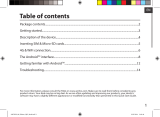Seite wird geladen ...

73
DE
Inhaltsverzeichnis
Weitere Informationen finden Sie unter den FAQs unter www.archos.com. Bitte lesen Sie diese
Informationen sorgfältig, bevor Sie die Rückgabe eines Produkts erwägen.
Verpackungsinhalt............................................................................................................................................................................
Erste Schritte......................................................................................................................................................................................
ARCHOS Mini-Cam.........................................................................................................................................................................
ARCHOS Weather Tag....................................................................................................................................................................
ARCHOS Movement Tag...............................................................................................................................................................
Beschreibung von ARCHOS Smart Home Tablet..................................................................................................................
Der Assistent......................................................................................................................................................................................
Verbindung zu einem WLAN-Netzwerk herstellen..............................................................................................................
Die ARCHOS Home-Benutzeroberfläche...............................................................................................................................
ARCHOS Home - Erstmalige Einrichtung...............................................................................................................................
Benutzeroberfläche Accessories [Zubehör]..........................................................................................................................
Verwaltung des Zubehörs............................................................................................................................................................
Verbindung zum Mobiltelefon...................................................................................................................................................
Programme......................................................................................................................................................................................
ARCHOS Home Interaktionen....................................................................................................................................................
Die Android
TM
Benutzeroberfläche.............................................................................................................................................
Erste Schritte mit Android
TM
.......................................................................................................................................................
Fehlerbehebung..............................................................................................................................................................................
74
75
76
78
80
82
83
84
86
88
92
93
96
98
101
102
106
108
UserGuide_ARCHOS_Smart_Home_Tablet_book.indd 73 15/05/2014 16:05:59

74
Warranty
Warranty
Beschreibung des Packungsinhalts
Ladegerät Benutzerhandbuch Garantie, Impressum
und Sicherheitshinweise
USB Kabel
ARCHOS Smart Home Tablet
Mini Cam
X 2
Weather Tag
X 2
Movement Tag
X 2
UserGuide_ARCHOS_Smart_Home_Tablet_book.indd 74 15/05/2014 16:06:01

1
2
75
DE
Erste Schritte
Garantie, Impressum
und Sicherheitshinweise
TIPP:
Um unseren Service voll nutzen zu können, empfehlen wir Ihnen, Ihr Produkt zu registrieren.
Für die Registrierung mittels Computer gehen Sie zu www.archos.com/register.
1. Verbinden Sie Ihr Netzkabel mit dem Stromanschluss. Bei
eingestecktem Netzkabel leuchtet die Betriebsanzeige blau.
Das Gerät wird jetzt geladen.
2. Drücken Sie die EIN/AUS-Taste, um das Gerät einzuschalten.
- Während des Ladens können Sie Ihren ARCHOS wie
gewohnt weiter verwenden.
- Laden Sie Ihr Gerät vor der ersten Nutzung einmal
vollständig auf.
- Verwenden Sie nur das mitgelieferte Ladegerät.
Ihr Gerät sollte, wann immer möglich, mit dem
Stromanschluss verbunden werden.
UserGuide_ARCHOS_Smart_Home_Tablet_book.indd 75 15/05/2014 16:06:03

76
Paarungstaste
Paarungsanzeige
Kameraobjektiv
Mikrofon
Aufkleber
1
2
3
4
5
Bei langem Drücken
der Paarungstaste
(5 Sekunden)
LED blinkt 60
Sekunden
Das Gerät bendet sich im Paarungsmodus und
versucht, zu einem Tablet zu verbinden.
Kurzes Drücken der
Paarungstaste
LED blinkt 10
Sekunden
Das Gerät wurde bereits gepaart, ist aber
getrennt. Es versucht, zu verbinden.
LED blinkt dreimal Das Gerät wurde nicht gepaart und ist getrennt.
LED LEUCHTET 5
Sekunden
Das Gerät wurde gepaart und ist verbunden.
LED blinkt schnell Ein Over-the-Air-Update wird ausgeführt.
Beschreibung der Mini Cam Installation der Mini Cam
Die Kamera wird mit 3 Lithiumzellen CR 2450 betrieben.
1. Den Kameraball abschrauben.
2. Den Isolationsaufkleber "Remove before use [Vor
Verwendung entfernen]" entfernen.
3. Wieder festschrauben.
4. Die Kamera auf dem Fuß platzieren.
Stabilität wird hier durch Magneten erreicht. Die
Kamera kann in jede Richtung bewegt werden.
5. Entfernen Sie den Aufkleber auf dem Fuß, um das
Gerät an eine Wand oder Decke zu kleben.
ARCHOS Mini Cam
UserGuide_ARCHOS_Smart_Home_Tablet_book.indd 76 15/05/2014 16:06:03

78
ARCHOS Weather Tag
Beschreibung von Weather Tag Installation von Weather Tag
Weather Tag wird mit einer Lithiumzelle CR 2430
betrieben.
1. Das Gummigehäuse entfernen.
2. Das Oberteil des hinteren Gehäuses abnehmen.
3. Den Isolationsaufkleber "Remove before use [Vor
Verwendung entfernen]" entfernen.
4. Hinteres Gehäuse und Gummi wieder befestigen.
5. Entfernen Sie den Aufkleber auf dem hinteren
Gehäuse, um das Gerät an eine Wand oder Decke zu
kleben.
Paarungsanzeige
Paarungstaste
Önen
Aufkleber
1
2
3
4
Bei langem Drücken
der Paarungstaste
(5 Sekunden)
LED blinkt 60
Sekunden
Das Gerät bendet sich im Paarungsmodus und
versucht, zu einem Tablet zu verbinden.
Kurzes Drücken der
Paarungstaste
LED blinkt 10
Sekunden
Das Gerät wurde bereits gepaart, ist aber
getrennt. Es versucht, zu verbinden.
LED blinkt dreimal Das Gerät wurde nicht gepaart und ist getrennt.
LED LEUCHTET 5
Sekunden
Das Gerät wurde gepaart und ist verbunden.
LED blinkt schnell Ein Over-the-Air-Update wird ausgeführt.
UserGuide_ARCHOS_Smart_Home_Tablet_book.indd 78 15/05/2014 16:06:03

80
ARCHOS Movement Tag
Beschreibung von Movement Tag
Installation von Movement Tag
Movement Tag wird mit einer Lithiumzelle CR 2430
betrieben.
1. Das Gummigehäuse vom Magnetempfänger entfernen.
2. Das Oberteil des hinteren Gehäuses abnehmen.
3. Den Isolationsaufkleber "Remove before use [Vor
Verwendung entfernen]" entfernen.
4. Hinteres Gehäuse wieder befestigen.
5. Entfernen Sie den Aufkleber auf dem hinteren Gehäuse,
um das Gerät an eine Wand oder Decke zu kleben.
6. Entfernen Sie den Aufkleber auf dem Zubehör, um es
gegenüber der Magnetpositionsanzeige aufzukleben.
Magnet
Magnetsensor
Magnetsensoranzeige
Paarungstaste
Paarungsanzeige
Gummigehäuse
Aufkleber
1
2
3
4
5
6
7
Bei langem Drücken
der Paarungstaste
(5 Sekunden)
LED blinkt 60
Sekunden
Das Gerät bendet sich im Paarungsmodus und
versucht, zu einem Tablet zu verbinden.
Kurzes Drücken der
Paarungstaste
LED blinkt 10
Sekunden
Das Gerät wurde bereits gepaart, ist aber
getrennt. Es versucht, zu verbinden.
LED blinkt dreimal Das Gerät wurde nicht gepaart und ist getrennt.
LED LEUCHTET 5
Sekunden
Das Gerät wurde gepaart und ist verbunden.
LED blinkt schnell Ein Over-the-Air-Update wird ausgeführt.
UserGuide_ARCHOS_Smart_Home_Tablet_book.indd 80 15/05/2014 16:06:03

82
2
7
1
98 10 11
5 6
12
3
4
Beschreibung des ARCHOS
Webcam
Lichtsensor
Ladeanzeige
Mikrofon
EIN/AUS-Taste
Lautsprecher
Temperatursensor
Micro-SD Kartenslot
Micro-USB-Anschluss
1
2
3
9
4
5
6
7
8
Stromanschluss
Kopfhöreranschluss
Reset-Taste
12
10
11
UserGuide_ARCHOS_Smart_Home_Tablet_book.indd 82 15/05/2014 16:06:05

83
DE
Installationsassistent
TIPP:
Definieren Sie die Parameter des Gerätes für das WiFi (WLAN) Netzwerk, das Sie regelmäßig
verwenden.
Wenn Sie Ihren ARCHOS das erste Mal in Betrieb nehmen, leitet Sie der
Installationsassistent durch einige Bildschirme, um Ihnen dabei zu helfen, die
grundlegenden Einstellungen vorzunehmen :
- Sprache
- WLAN Verbindung
- Einrichtung des Google-Kontos
- Standortdienst
- Anwendungen von Drittanbietern
UserGuide_ARCHOS_Smart_Home_Tablet_book.indd 83 15/05/2014 16:06:06

84
1
2
3
4
5
WiFi (WLAN) Verbindung
ACHTUNG: Stellen Sie sicher, dass Sie sich innerhalb einer WiFi(WLAN)-Zone aufhalten.
Berühren und halten Sie die Symbole für
Uhrzeit und Batterie, um die Statusleiste
freizulegen. Es wird eine blaue Linie angezeigt.
Ziehen Sie die blaue Linie nach unten, um
das Status-Dashboard anzuzeigen.
Tippen Sie auf “WiFi o [WLAN aus]” im Status-
Dashboard. Die WLAN-Seite wird jetzt angezeigt.
Wenn “WLAN” deaktiviert ist, schieben Sie
den WLAN-Schalter in die Position “EIN”.
Sobald "WLAN" eingeschaltet ist, sucht der
ARCHOS nach Netzwerken in Reichweite.
Berühren Sie den Namen des Netzwerks,
mit dem Sie verbunden werden möchten.
Gesicherte Netzwerke werden mit einem
Schlossß-Symbol angezeigt und erfordern
die Eingabe eines Passworts.
UserGuide_ARCHOS_Smart_Home_Tablet_book.indd 84 15/05/2014 16:06:06

85
DE
TIPPS:
- Bei der Eingabe eines WLAN-Passworts empfehlen wir die Auswahl von "Show
password [Passwort anzeigen], damit die eingegebenen Zeichen sichtbar sind. Das
korrekte WLAN-Passwort (oder die Einstellungen) für das Netzwerk erhalten Sie vom
Netzanbieter Ihres WLANs. Ist Ihr WLAN eingeschaltet und Sie befinden sich im Bereich
eines Netzwerks, mit dem Sie zuvor schon einmal verbunden waren, wird Ihr ARCHOS
automatisch mit diesem Netzwerk Verbindung aufnehmen.
- Um die WLAN-Verbindung zu halten, während sich das Gerät im Standby-Modus
befindet, wählen Sie das Menüsymbol auf der Seite "WLAN". Wählen Sie dann Advanced
> Keep WiFi on during sleep > Always [Erweitert > WLAN Standby-Richtlinie > Immer].
Drücken Sie die Taste WiFi Protected Setup
unter Settings > Wireless & networks
1
2
[Einstellungen > Drahtlos und Netzwerke].
Drücken Sie im Internet-Router die Taste
WiFi Protected Setup, genannt WPS oder die
Taste mit dem Symbol .
Schnellverbindung
Verbinden Sie mit Ihrem WLAN-Netzwerk über das WiFi Protected Setup.
UserGuide_ARCHOS_Smart_Home_Tablet_book.indd 85 15/05/2014 16:06:06

86
1
2
3
4
5
6
87
Die ARCHOS Home-Benutzeroberäche
UserGuide_ARCHOS_Smart_Home_Tablet_book.indd 86 15/05/2014 16:06:06

87
Register Rooms [Räume]:
Anzeige der von Ihnen erstellten Räume, die den Räumen Ihres Hauses entsprechen.
Register Programs [Programme]:
Anzeige der ohne die gepaarten Objekte erstellten Programme.
Register All accessories [Zubehör]:
Anzeige des mit dem Archos Smart Home Tablet gepaarten Zubehörs.
Register History [Verlauf]:
Anzeige des Aktionsverlaufs des jeweiligen Zubehörs.
Register Connection [Verbindung]:
Erlaubt Ihnen das Verbinden von Geräten und die Verwaltung des Home Tablets per Fernzugri.
Registerkarte General [Allgemein]:
Erlaubt Ihnen das Hinzufügen von Benachrichtigungskonten und die Verwaltung der
Einstellungen.
Room displayed [Angezeigter Raum]:
Anzeige des in diesem Raum platzierten Zubehörs. Nach rechts schieben für die Anzeige anderer
Räume.
Menüleiste:
Anzeige kontextbezogener Menütasten entsprechend zum Register.
1
2
3
4
5
6
7
8
DE
UserGuide_ARCHOS_Smart_Home_Tablet_book.indd 87 15/05/2014 16:06:06

88
ARCHOS HOME - Erstmalige Einrichtung
Nach dem ersten Start der App müssen Räume erstellt werden. Die von Ihnen erstellten Räume
müssen den tatsächlichen Räumen mit Zubehör entsprechen.
RÄUME
Erstellung eines Raums
1 Starten Sie die Archos Home App
2 Wählen Sie Add a room [Raum hinzufügen]
3 Einen Namen für den Raum eingeben und OK wählen.
Es können beliebig viele Räume erstellt werden.
4 Sobald Sie fertig sind, Done [Fertig] wählen.
UserGuide_ARCHOS_Smart_Home_Tablet_book.indd 88 15/05/2014 16:06:07

89
DE
PAARUNG
Nachdem Sie die Räume erstellt haben, muss das Zubehör mit Ihrem Tablet gepaart werden.
Paarung von Zubehör
1 Bluetooth muss im Tablet AKTIVIERT sein. Es kann über Settings > Wireless & Networks
[Einstellungen > Drahtlos und Netzwerke] aktiviert werden.
2 Wählen Sie das gewünschte Zubehör.
Der Isolationsaufkleber "Remove before use [Vor Verwendung entfernen]" muss entfernt sein.
3 Halten Sie die Paarungstaste des Zubehörs 5 Sekunden lang gedrückt.
Die Paarungsanzeige beginnt zu blinken.
4 Drücken Sie die Start-Taste auf dem Tablet.
Der Paarungsvorgang beginnt.
Nach erfolgreicher Paarung wird die folgende Meldung angezeigt; Paarung
erfolgreich! OK drücken, um fortzufahren
5 Wählen Sie OK.
Das Gerät kann mit einem vorhandenen Raum gepaart werden.
UserGuide_ARCHOS_Smart_Home_Tablet_book.indd 89 15/05/2014 16:06:07

90
ARCHOS HOME - Erstmalige Einrichtung
Schlägt die Paarung fehl, erhalten Sie die folgende Nachricht:
Ist Bluetooth im Tablet AKTIVIERT?
1 Wählen Sie im Tablet die App Settings [Einstellungen].
2 Im Bereich Wireless & Networks [Drahtlos & Netzwerke] Bluetooth neu starten.
Blinkt die Paarungsanzeige des Zubehörs?
Halten Sie die Paarungstaste des Zubehörs 5 Sekunden lang gedrückt, um sie einzuschalten.
Die Paarung neu starten.
TIPPS:
Bei langem Drücken der Paarungstaste (5 Sekunden)
LED blinkt 60 Sekunden lang: Das Gerät befindet sich im Paarungsmodus und versucht, zu einem Tablet
zu verbinden.
Kurzes Drücken der Paarungstaste
LED blinkt 10 Sekunden lang: Das Gerät wurde bereits gepaart, ist aber getrennt. Es versucht, zu
verbinden.
LED blinkt dreimal: Das Gerät wurde nicht gepaart und ist getrennt.
LED LEUCHTET 5 Sekunden lang: Das Gerät wurde gepaart und ist verbunden.
LED blinkt schnell: Ein Over-the-Air-Update wird ausgeführt.
UserGuide_ARCHOS_Smart_Home_Tablet_book.indd 90 15/05/2014 16:06:07

91
DE
BENENNUNG
Nach der Paarung muss ein Name für das Zubehör eingegeben werden.
Benennung eines Zubehörs
1
Geben Sie einen Namen für das Zubehör ein.
Es sollte ein Name ausgewählt werden, anhand dessen das Zubehör und dessen Position in
Ihrem Haus auf einfache Weise identiziert werden kann.
2
Wählen Sie OK.
VERBINDUNG
Nach der Benennung können die Räume ausgewählt werden, in denen das Gerät angezeigt
werden soll.
Verlinkung eines Zubehörs mit einem Raum
1
Die ausgewählten Räume markieren.
2
Done [Fertig] wählen.
Nach der Durchführung der Einrichtung wird Ihr Zubehör in der Registerkarte All accessories
[Zubehör] angezeigt.
UserGuide_ARCHOS_Smart_Home_Tablet_book.indd 91 15/05/2014 16:06:07

92
Register All accessories [Zubehör]
1
Name des Bereichs
2
Art der Sortierung
3
Bluetooth-
Verbindungsqualität
4
Weiteres Zubehör
hinzufügen
5
- Ladezustand der Batterie
- Verbindungsstatus
- Betroener Raum
21
3
4
5
Benutzeroberäche Accessories [Zubehör]
UserGuide_ARCHOS_Smart_Home_Tablet_book.indd 92 15/05/2014 16:06:07

93
DE
Verwaltung des Zubehörs
Wie kann ich weitere Räume erstellen?
1 Wählen Sie in der Archos Home App den Bereich Rooms [Räume]
.
2
Wählen Sie im Bereich Rooms [Räume] das Symbol
in der
Menüleiste.
3 Wählen Sie Add a room [Raum hinzufügen] und geben Sie den
Namen des Raums ein.
Zum Abschließen Done [Fertig] wählen.
Wie kann ich einen bereits erstellen Raum bearbeiten?
1 Wählen Sie in der Archos Home App den Bereich Rooms [Räume] .
2
Wählen Sie im Bereich Rooms [Räume] das Symbol
in der
Menüleiste.
3
Wählen Sie neben einem vorhandenen Raum
, um den Raum zu
bearbeiten oder zu löschen.
4 Zum Abschließen Done [Fertig] wählen.
UserGuide_ARCHOS_Smart_Home_Tablet_book.indd 93 15/05/2014 16:06:07

94
Wie kann ich weiteres Zubehör paaren?
1 Drücken Sie in der Archos Home App auf den Bereich All
accessories [Zubehör] .
2
Wählen Sie im Bereich All accessories [Zubehör] das Symbol in
der Menüleiste.
3 Wählen Sie die Art des Zubehörs aus, das mit dem Tablet gepaart
werden soll.
Der Isolationsaufkleber "Remove before use [Vor Verwendung
entfernen]" muss entfernt sein.
4 Halten Sie die Paarungstaste des Zubehörs 5 Sekunden lang
gedrückt.
Die Paarungsanzeige beginnt zu blinken.
5 Drücken Sie auf die Start-Taste auf dem Tablet.
Der Paarungsvorgang beginnt.
Wählen Sie OK bei erfolgreicher Paarung oder Restart [Neu starten] bei
nicht erfolgreicher Paarung. Siehe vorheriger Zubehörbereich.
Verwaltung des Zubehörs
UserGuide_ARCHOS_Smart_Home_Tablet_book.indd 94 15/05/2014 16:06:08

95
DE
Wie kann ich ein Zubehör umbenennen?
1 Drücken Sie in der Archos Home App auf den Bereich All accessories
[Zubehör] .
2 Wählen Sie im Bereich All accessories [Zubehör] das
umzubenennende Zubehör aus.
Eine Liste der Optionen wird angezeigt.
3 Wählen Sie Rename [Umbenennen] und dann OK.
Wie kann ich ein Zubehör mit einem Raum verlinken?
1 Drücken Sie in der Archos Home App auf den Bereich All accessories
[Zubehör] .
2 Wählen Sie im Bereich All accessories [Zubehör] das
umzubenennende Zubehör aus.
Eine Liste der Optionen wird angezeigt.
3 Wählen Sie "Rooms [Räume]".
4 Wählen Sie die gewünschten Räume und dann OK.
UserGuide_ARCHOS_Smart_Home_Tablet_book.indd 95 15/05/2014 16:06:08
1/290